Table of Contents
Einführung
Im Apple Safari-Webbrowser können Sie kein Dark Mode-Themenpaket installieren oder das Browserthema zwischen den 1000 schönen Themen wie im Google Chrome-Webbrowser ändern (die Sie im Chrome Web Store finden). Sie können sich jedoch für einen hellen oder dunklen Modus der integrierten Benutzeroberfläche entscheiden, der von Ihrem Systembild auf Ihrem macOS abhängt. So können Sie eine Safari Dark Mode-Benutzeroberfläche erhalten.
Schritte für den dunklen Modus von Safari
Um den dunklen Modus von Safari zu erhalten, befolgen Sie die folgenden Schritte, um ihn in Ihrem macOS 10.14, macOS 10.15 und macOS11 Big Sur zu aktivieren.
- Klicken Sie im Mac-Dock auf das Symbol Systemeinstellungen
- Eserscheinen neue Fenster, und klicken Sie auf die Schaltfläche Allgemein
- In diesem Bereich können Sie das Aussehen Ihres Macs zwischen„Hell„,„Dunkel“ und„Auto“ wählen.
So sieht es aus, wenn das Erscheinungsbild „Hell“ ausgewählt ist.
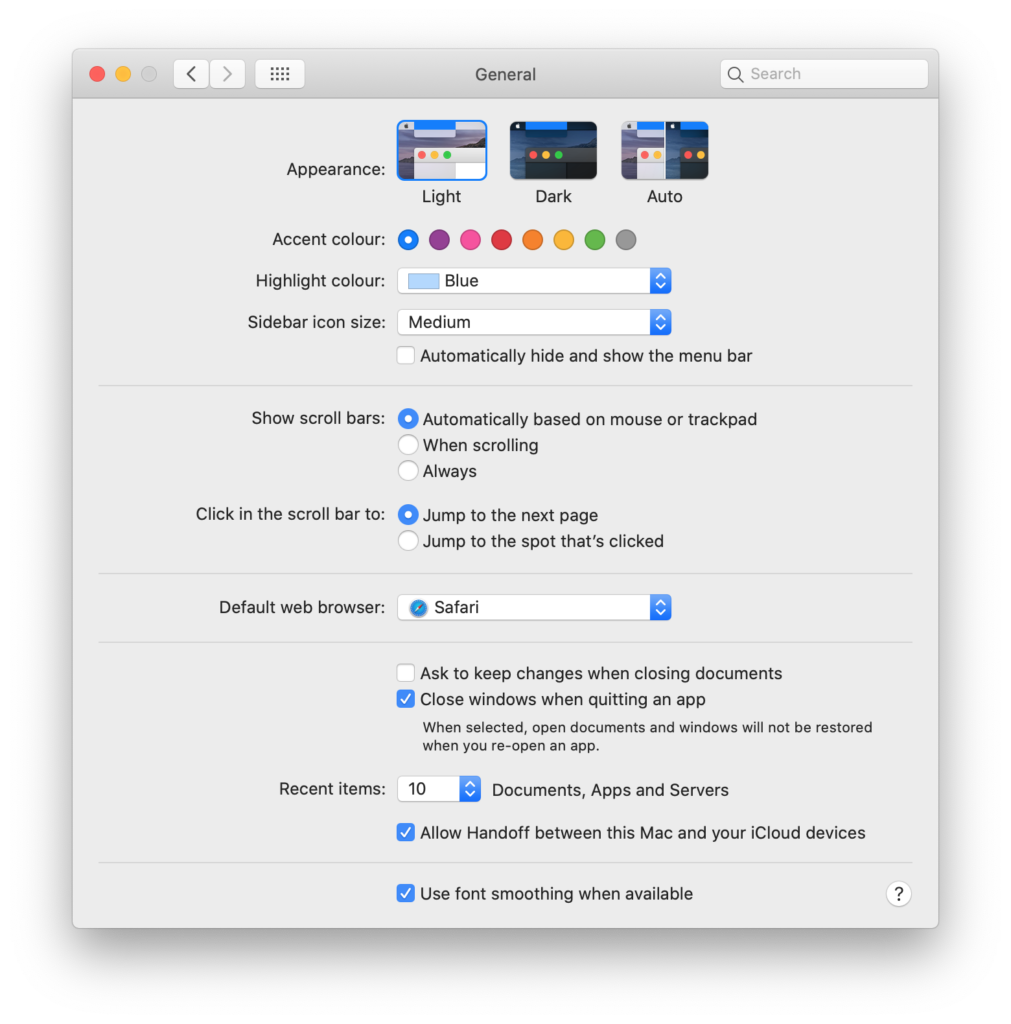
Aber wenn Sie auf „Dark“ Mac Aussehen klicken, werden Sie sehen, es wandelt sofort die Farbe des Fensters Benutzeroberfläche. Das zu einem dunkleren Fenster-Panel auf Ihrem Mac-Computer-Bildschirm.
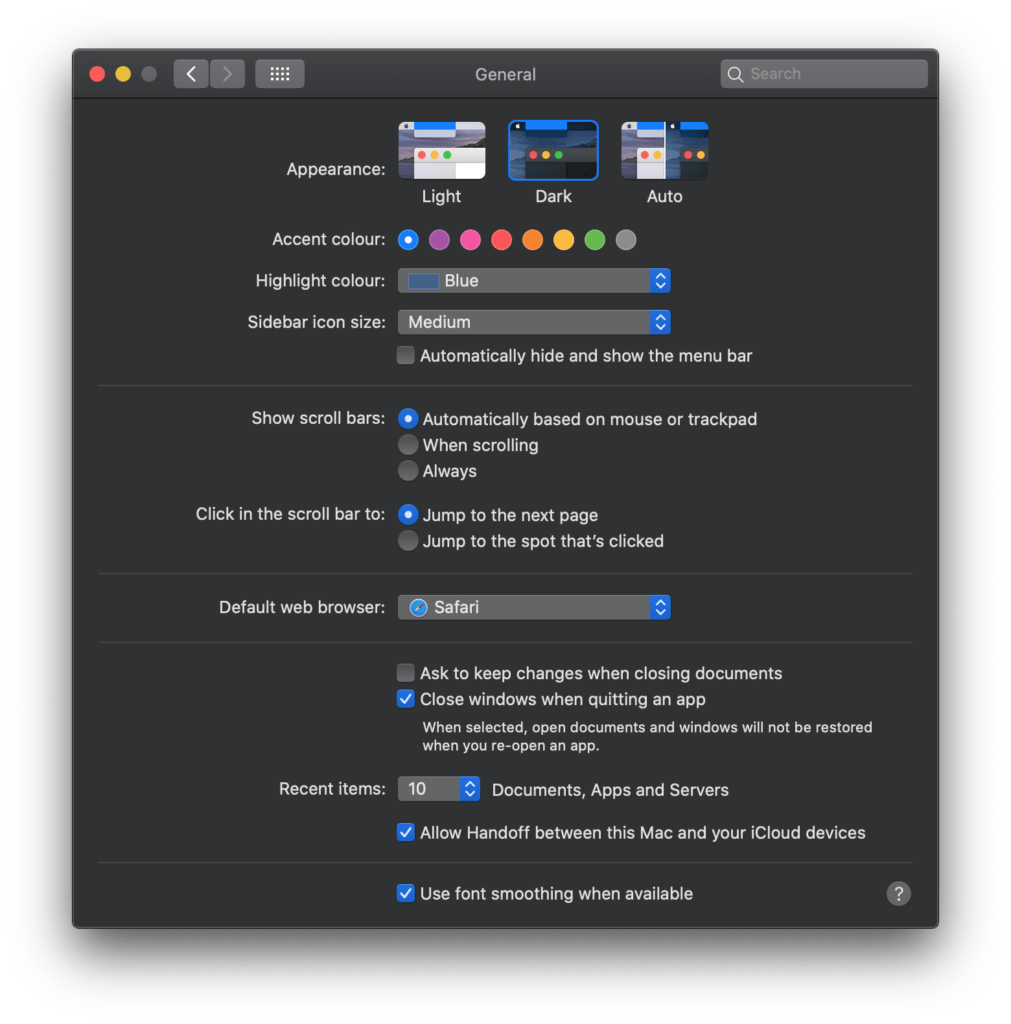
Wenn Sie den Safari-Webbrowser öffnen, sehen Sie, dass er sich von dieser hellen und leichten Standard-Benutzeroberfläche abwendet.
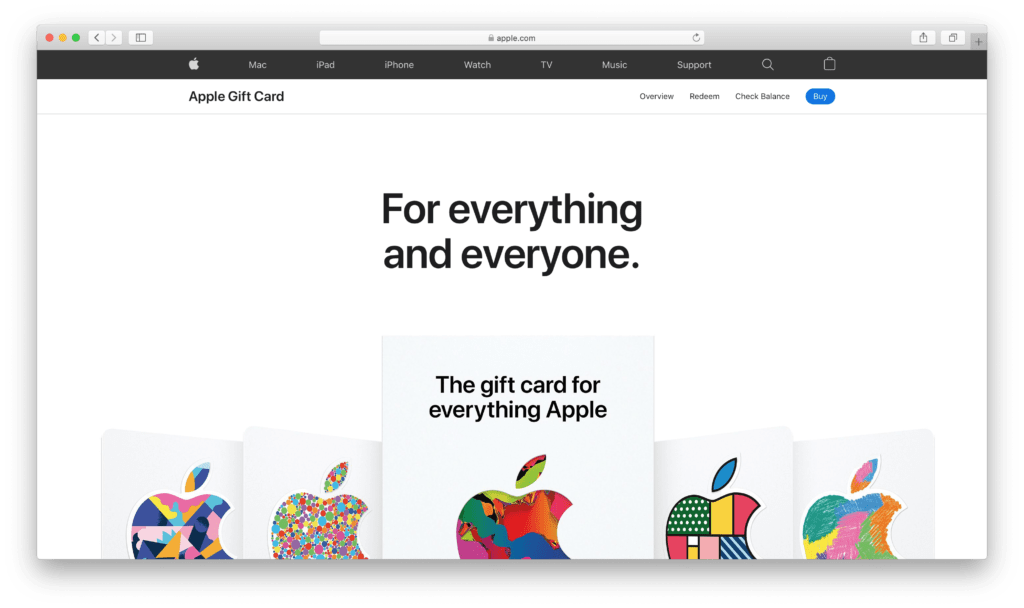
Und wenn Sie die Systemeinstellungen auf dem Mac ändern, sehen Sie, dass alles dunkel wird und die Textfarbe weiß wird. Das gilt auch für den Apple Safari-Webbrowser. Die Symbolleiste, die Suchleiste und die Apple-Menüleiste sind dunkel.
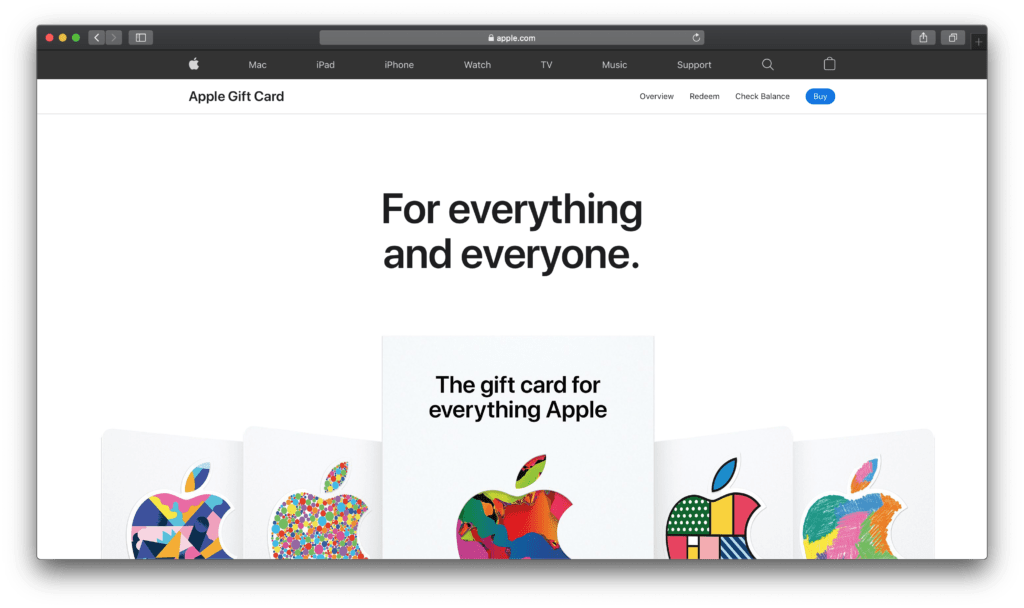
Mit der Safari-Benutzeroberfläche im dunklen Modus wird alles so angenehm für Ihre Augen, dass sie nicht mehr durch das helle Licht überanstrengt werden und keine starken Kopfschmerzen mehr haben.
Wie Sie jedoch sehen können, wird die Webseite nicht in ein dunkleres Thema umgewandelt. Aber es gibt eine kostenlose Lösung, um Apple.com und andere Websites in einen dunklen Modus zu konvertieren. Und zwar dank der nützlichen und einfachen Safari-Erweiterung „Turn Off the Lights“. Mit diesem kostenlosen Tool können Sie die Funktion „Nachtmodus“ aktivieren, die jedes Stylesheet einer Website in das von Ihnen gewählte Thema „Dunkler Modus“ umwandelt. Und mit einem Klick auf den Schalter können Sie ihn aktivieren, aber auch deaktivieren. Und das, ohne das Leseerlebnis oder das Element auf der Webseite zu zerstören. So wie auf der Webseite mit den technischen Daten des Apple iPad Pro.
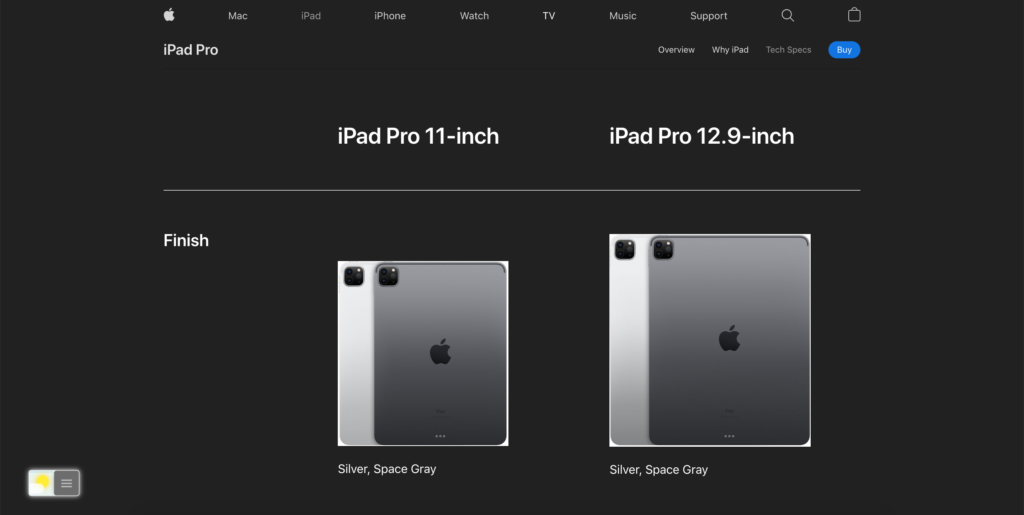
Führen Sie die folgenden Schritte aus, um die kostenlose Safari-Erweiterung „Turn Off the Lights“ zu erhalten und die Funktion „Nachtmodus“ zu aktivieren.
- Laden Sie die Safari-Erweiterung „Turn Off the Lights“ herunter
- Wenn die Installation abgeschlossen ist
: Polylang-Platzhalter nicht ändern
- Die Seite „Turn Off the Lights Options“ wird angezeigt, und in der Seitenleiste wählen Sie die Registerkarte “ Night Mode“.
- Aktivieren Sie auf dieser Registerkarte das erste Kontrollkästchen, um die Nachtschaltung auf allen Webseiten zu sehen. Oder aktivieren Sie die Option, um mit einem langen Druck den Nachtmodus auf der aktuellen Webseite zu aktivieren und zu deaktivieren.
Anpassbare Optionen
Auf der Seite mit den Optionen zum Ausschalten der Lichter können Sie die Farbe dieses Nachtmodus ändern. Sie können die Farbe des Hintergrunds, des Textes und der Hyperlinks in Ihre bevorzugte dunkle Farbe ändern. Aus noch schwarz, oder zu weichen dunklen Version der Webseite.
Schlussfolgerung
Jetzt können Sie einen Safari Dark Mode haben, der schön und kohärent mit dem kompletten macOS-Thema ist. Und mit Hilfe der kostenlosen und Open-Source-Browsererweiterung Turn Off the Lights können Sie die Kontrolle über das Website-Stylesheet erhalten. Und Sie können alle Ihre Lieblingswebseiten in den Farben Ihres dunklen Themas anzeigen lassen. So haben Sie das beste Web-Erlebnis, das Sie in Ihrem Apple Safari Web-Browser sehen möchten.
Did you find technical, factual or grammatical errors on the Turn Off the Lights website?
You can report a technical problem using the Turn Off the Lights online technical error feedback form.